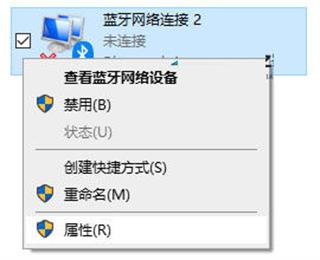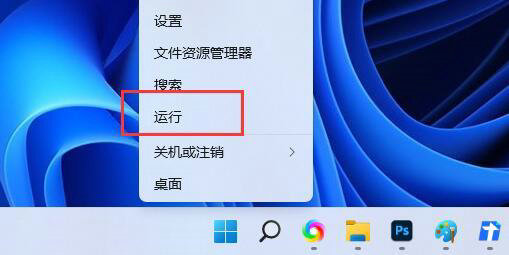win11怎么关闭屏幕保护?win11屏幕保护关闭教程
我们的Win11系统中,屏幕保护都是默认开启的状态,静止一段时间未使用有就会自动进入保护,需要使用在唤醒,很多用户觉得很麻烦,想要知道win11怎么关闭屏幕保护?针对这个问题,接下来小编就来为大伙分享详细的方法,希望今日的教程能够解决大伙的问题。
win11关闭屏保的方法:
1、右击桌面空白处,选择菜单选项中的"个性化"打开。
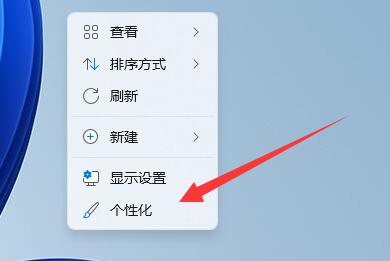
2、在打开的界面中点击"锁屏界面"选项。
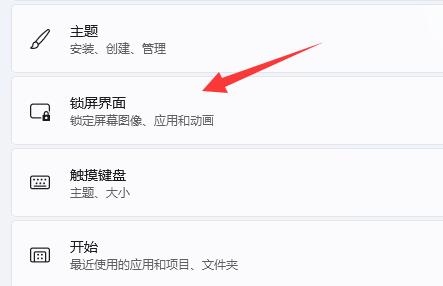
3、接着点击"相关设置"下方的"屏幕保护程序"选项。
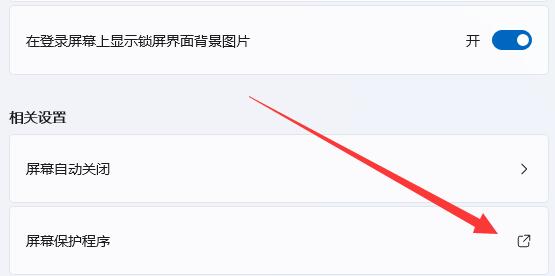
4、然后将窗口中"屏幕保护程序"下方的选项框选为"无",点击确定保存。
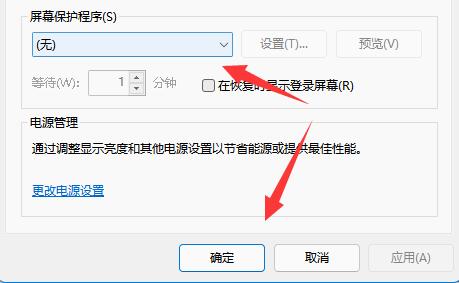
5、然后点击"相关设置"下方的"屏幕自动关闭"选项。
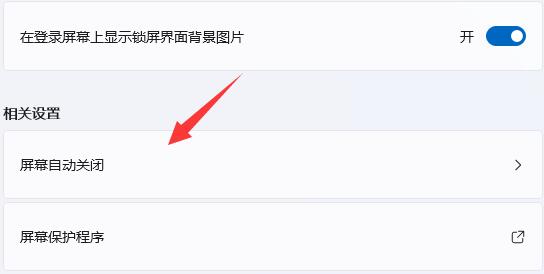
6、最后将"屏幕和睡眠"展开,将下方的两个选项都改为"从不"即可。
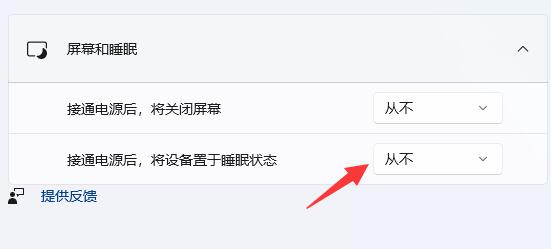
版权声明:
本站所有文章和图片均来自用户分享和网络收集,文章和图片版权归原作者及原出处所有,仅供学习与参考,请勿用于商业用途,如果损害了您的权利,请联系网站客服处理。